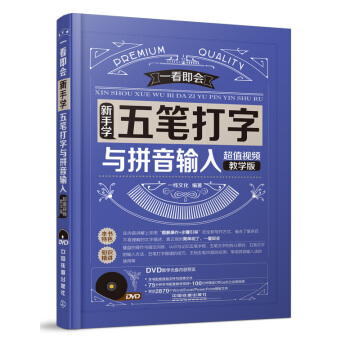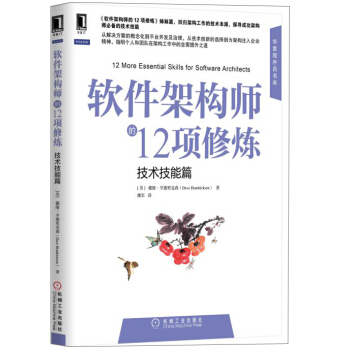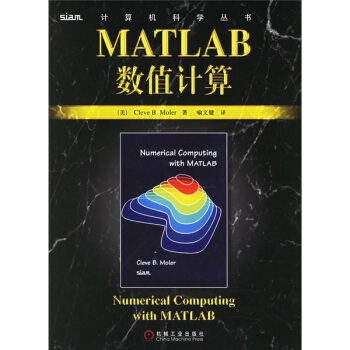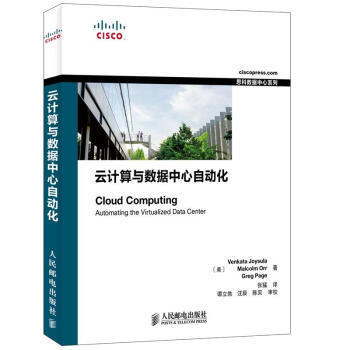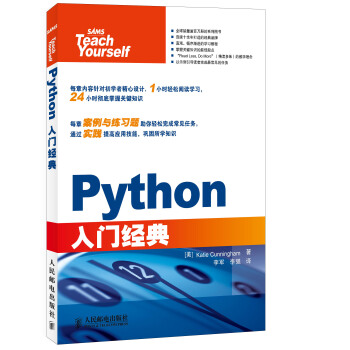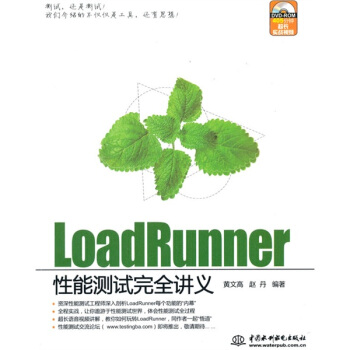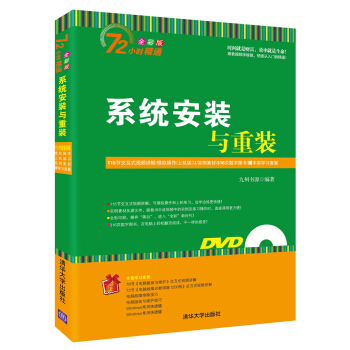

具體描述
産品特色
編輯推薦
115節交互式視頻講解,可模擬操作和上機練習,邊學邊練更快捷!實例素材及效果文件,實例及練習操作,直接調用更方便!
全彩印刷,炫彩效果,像電視一樣,摒棄“黑白”,進入“全彩”新時代!
316頁數字圖書,在電腦上輕鬆翻頁閱讀,不一樣的感受!
豐富學習套餐:
79節《電腦組裝與維護》交互式視頻講解
72節《電腦故障診斷排除1200例》交互式視頻講解
電腦故障排除技巧
電腦組裝與維護技巧
Windows常用快捷鍵
內容簡介
《係統安裝與重裝》一書詳細而又全麵地介紹瞭係統安裝與重裝的相關知識,主要內容包括:操作係統的基本知識和BIOS設置、虛擬機的安裝與使用、硬盤分區與格式化、使用安裝光盤安裝操作係統、通過映像文件和U盤安裝操作係統、多操作係統的安裝與資源共享、驅動程序和常用軟件的安裝、係統的優化與安全防護、備份還原係統與電腦資源管理、卸載與重裝操作係統以及係統故障排除與數據恢復等知識。 本書內容全麵,圖文對應,講解深淺適宜,敘述條理清楚,並配有多媒體教學光盤,對學習係統安裝與重裝的初、中級用戶有很大的幫助。 本書適用於公司職員、在校學生、教師以及各行各業相關人員進行學習和參考,也可作為各類電腦培訓班的係統安裝與重裝培訓教材。 本書和光盤有以下顯著特點: 115節交互式視頻講解,可模擬操作和上機練習,邊學邊練更快捷! 實例素材及效果文件,實例及練習操作,直接調用更方便! 全彩印刷,炫彩效果,像電視一樣,摒棄“黑白”,進入“全彩”新時代! 316頁數字圖書,在電腦上輕鬆翻頁閱讀,不一樣的感受!作者簡介
九州書源,從事電腦教育培訓創作十多年,編著的圖書入門簡單、通俗易懂;選材實用,注重動手;步驟清晰,可操作性強,通常為讀者提供很多貼心提示。配書光盤的多媒體教學,演示清晰,聲音純正,很多有背景音樂,有助於在愉快輕鬆的氛圍中學習。多年來,該團隊編著的圖書先後近二十種獲得“全行業you秀暢銷書”、“中國大學齣版社you秀暢銷書”、齣版社年度“大眾類you秀暢銷書”等。多個品種銷量很高達10萬冊,將數以百萬計的讀者引入電腦學習的殿堂。
目錄
第 1 章係統安裝快速入門1.1瞭解各種常用的操作係統
學習1小時
1.1.1DOS操作係統
1.1.2Windows操作係統
1.Windows XP操作係統
2.Windows 7操作係統
3.Windows 8操作係統
4.Windows Server 2008 R2服務器係統
1.1.3Linux操作係統
1.2係統安裝途徑與方式
學習1小時
1.2.1係統安裝的類型
1.2.2係統安裝的流程
1.2.3係統安裝的常見方式
1.3BIOS設置
學習1小時
1.3.1瞭解BIOS相關知識
1.什麼是BIOS
2.進入BIOS設置界麵的方法
3.BIOS常用選項的含義
1.3.2設置係統引導盤順序
1.3.3設置係統日期和時間
1.3.4設置硬盤接口
1.3.5防病毒設置
1.3.6設置BIOS密碼
1.3.7恢復默認BIOS設置
1.3.8保存並退齣BIOS設置
1.3.9全新體驗EFI BIOS
1.瞭解EFI BIOS的主要特點
2.認識EFI BIOS主界麵
3.進入高級模式界麵
上機1小時:EFI BIOS的設置
1.4練習1小時
1.設置AMI BIOS引導盤
2.在EFI BIOS中開啓U盤功能
第 2 章搭建虛擬機
2.1安裝虛擬機
學習1小時
2.1.1認識虛擬機
1.什麼是虛擬機
2.虛擬機涉及的名稱概念
2.1.2安裝虛擬程序
上機1小時:安裝VMware Workstation虛擬機
2.2使用虛擬機
學習1小時
2.2.1新建虛擬機
2.2.2配置虛擬機
上機1小時:新建虛擬機並進行配置
2.3練習1小時
安裝並使用虛擬機
第 3 章硬盤分區與格式化
3.1使用安裝盤進行分區與格式化硬盤
學習1小時
3.1.1分區與格式化基礎知識
1.硬盤分區類型
2.硬盤分區的文件係統
3.硬盤格式化
3.1.2創建硬盤分區
3.1.3刪除硬盤分區
3.1.4格式化硬盤分區
上機1小時:使用安裝光盤將硬盤劃分為4個分區
3.2使用命令和磁盤管理工具分區與格式化硬盤
學習1小時
3.2.1使用fdisk命令進行硬盤分區
3.2.2使用format命令格式化硬盤分區
3.2.3使用磁盤管理工具分區與格式化硬盤
1.使用磁盤管理工具對硬盤分區
2.使用磁盤管理工具格式化硬盤
上機1小時:使用Windows 7中的磁盤管理工具管理硬盤
3.3使用工具軟件分區與格式化硬盤
學習1小時
3.3.1使用DiskGenius分區和格式化硬盤
3.3.2使用分區助手分區和格式化硬盤
上機1小時:使用PartitionMagic軟件分區和格式化硬盤
3.4練習1小時
1. 使用Windows 8安裝光盤分區和格式化磁盤
2. 使用DiskGenius管理硬盤分區
第 4 章使用光盤安裝單個操作係統
4.1安裝Windows XP操作係統
學習1小時
4.1.1硬件要求
4.1.2手動全新安裝Windows XP
4.1.3全自動安裝Windows XP
上機1小時:在虛擬機中安裝Windows XP
4.2安裝Windows 7操作係統
學習1小時
4.2.1Windows 7的版本
4.2.2硬件要求
4.2.3全新安裝Windows 7
上機1小時:升級安裝Windows 7
4.3安裝Windows 8操作係統
學習1小時
4.3.1Windows 8的版本
4.3.2硬件要求
4.3.3全新安裝Windows 8
上機1小時:升級安裝Windows 8
4.4安裝Windows Server 2008 R2服務器係統
學習1小時
4.4.1Windows Server 2008 R2的版本
4.4.2硬件要求
4.4.3全新安裝Windows Server2008 R2
上機1小時:升級安裝Windows Server2008 R2
4.5安裝Linux操作係統
學習1小時
4.5.1Linux的版本
4.5.2硬件要求
4.5.3全新安裝Linux
上機1小時:全新安裝Red Hat Linux操作係統
4.6練習1小時
在虛擬機中安裝Windows 8操作係統
第 5 章使用其他方法安裝操作係統
5.1通過映像文件安裝操作係統
學習1小時
5.1.1使用虛擬光驅安裝操作係統
1.認識虛擬光驅
2.通過虛擬光驅安裝操作係統
5.1.2解壓映像文件直接安裝
上機1小時:使用Windows XP映像文件安裝操作係統
5.2使用U盤安裝操作係統
學習1小時
5.2.1製作U盤啓動盤
5.2.2設置U盤為第一啓動項
5.2.3使用U盤安裝操作係統
上機1小時:使用U盤安裝Windows 8操作係統
5.3練習1小時
1.使用映像文件升級安裝Windows 8操作係統
2.用移動硬盤安裝Windows 7操作係統
第 6 章多操作係統的安裝、管理與資源共享
6.1安裝多操作係統
學習1小時
6.1.1安裝多操作係統的相關知識
1.多操作係統安裝的注意事項
2.多操作係統安裝的流程
6.1.2從低版本到高版本安裝雙操作係統
6.1.3從高版本到低版本安裝雙操作係統
6.1.4安裝3個或3個以上操作係統
上機1小時:安裝Windows XP/7雙操作係統
6.2多操作係統的引導管理
學習1小時
6.2.1在Windows 7中管理係統默認啓動順序
6.2.2在Windows 8中管理啓動菜單
6.2.3修改係統啓動項名稱
上機1小時:使用魔方電腦大師管理啓動菜單
6.3多操作係統資源共享
學習1小時
6.3.1共享係統資源
1.共享“我的文檔”文件夾
2.共享臨時文件
3.共享字體文件
4.共享虛擬內存
6.3.2共享網絡資源
1.共享IE收藏夾
2.共享cookies文件夾
6.3.3共享軟件
1.共享綠色軟件
2.共享非綠色軟件
上機1小時:共享多操作係統資源
6.4練習1小時
1.安裝Windows 8/7雙操作係統
2.Windows 7/Windows 8共享 “我的文檔”文件夾
第 7 章安裝驅動程序和常用軟件
7.1安裝硬件驅動程序
學習1小時
7.1.1驅動程序的分類
7.1.2驅動程序的獲取
1.通過附贈光盤獲取
2.通過網絡下載
3.通過驅動軟件下載
7.1.3安裝顯卡驅動程序
7.1.4安裝聲卡驅動程序
7.1.5安裝打印機驅動程序
7.1.6升級硬件的驅動程序
1.通過設備管理器更新
2.使用驅動管理軟件安裝更新
上機1小時:通過驅動精靈更新安裝網卡驅動程序
7.2安裝常用軟件
學習1小時
7.2.1常用軟件分類與版本介紹
1.常用軟件的分類
2.常用軟件的版本
7.2.2獲取軟件的途徑
7.2.3安裝辦公軟件
7.2.4安裝壓縮/解壓軟件
7.2.5安裝即時通信軟件
7.2.6安裝視頻播放軟件
7.2.7安裝圖像處理軟件
7.2.8安裝下載軟件
7.2.9安裝殺毒軟件
上機1小時:獲取與安裝360殺毒和360安全衛士
7.3練習2小時
1.練習1小時:在操作係統中升級硬件的驅動程序
2.練習1小時:獲取與安裝搜狗拼音輸入法
第 8 章係統優化與安全防護
8.1使用係統自帶功能優化和防護係統
學習1小時
8.1.1磁盤檢查
8.1.2磁盤清理
8.1.3磁盤碎片整理
8.1.4減少係統啓動程序
8.1.5關閉係統休眠功能
8.1.6關閉係統還原功能
8.1.7通過Windows 防火牆保護係統安全
1.開啓Windows 防火牆
2.限製訪問程序
3.設置齣站規則
上機1小時:對Windows 8操作係統進行維護和優化
8.2使用軟件優化和防護係統
學習1小時
8.2.1優化“開始”菜單
8.2.2優化開機速度
8.2.3修復係統漏洞
8.2.4清理電腦垃圾
8.2.5查殺電腦木馬
8.2.6查殺電腦病毒
上機1小時:使用360安全衛士清理和優化Windows 8
8.3練習2小時
1.練習1小時:設置Windows 8防火牆
2.練習1小時:使用電腦管傢維護、清理和優化電腦
第 9 章備份還原係統與電腦資源
9.1使用係統自帶功能備份與還原係統
學習1小時
9.1.1創建還原點備份係統
9.1.2恢復還原點還原係統
9.1.3通過控製麵闆實現係統備份與還原
1.通過控製麵闆備份係統
2.通過控製麵闆還原係統
上機1小時:在Windows XP中創建還原點並還原係統
9.2使用Ghost備份與還原係統
學習1小時
9.2.1使用Ghost備份係統
9.2.2使用Ghost還原係統
上機1小時:全自動備份與還原Windows 8
9.3備份與還原驅動程序和注冊錶
學習1小時
9.3.1備份驅動程序
9.3.2還原驅動程序
9.3.3備份注冊錶
9.3.4還原注冊錶
上機1小時:使用魯大師備份和還原驅動程序
9.4備份與還原用戶數據
學習1小時
9.4.1備份與還原IE收藏夾
1.備份IE收藏夾
2.還原IE收藏夾
9.4.2備份與還原QQ聊天記錄
1.備份QQ聊天記錄
2.還原QQ聊天記錄
9.4.3備份與還原輸入法詞庫
1.備份輸入法詞庫
2.還原輸入法詞庫
上機1小時:在Windows XP中備份收藏夾和消息記錄
9.5練習1小時
將Windows 7中重要資源備份到同一文件夾中
第 10 章卸載與重裝操作係統
10.1卸載操作係統
學習1小時
10.1.1卸載前的準備工作
1.卸載注意事項
2.卸載流程
10.1.2卸載前的BIOS設置
10.1.3開始卸載操作係統
1.刪除引導文件
2.刪除係統文件
上機1小時:在Windows 8中卸載Windows XP
10.2重裝操作係統
學習1小時
10.2.1覆蓋重裝操作係統
10.2.2使用金山重裝高手一鍵重裝操作係統
10.2.3使用安裝光盤修復重裝操作係統
上機1小時:覆蓋重裝Windows 8操作係統
10.3練習2小時
1.練習1小時:在Windows 7中卸載Windows 8
2.練習1小時:全新重裝Windows XP操作係統
第 11 章係統故障排除與數據恢復
11.1係統故障排除
學習1小時
11.1.1排除安裝係統時的故障
1.安裝係統時無法正常啓動電腦
2.安裝Windows操作係統時電腦死機
3.重裝Windows操作係統時經常死機
4.安裝Windows檢測硬件時死機
5.在DOS下安裝操作係統很慢
6.電腦啓動後無法進入操作係統
11.1.2排除多操作係統故障
1.安裝第二個操作係統失敗
2.覆蓋安裝Windows XP失敗
3.Windows 7和Windows XP啓動提示菜單故障
4.安裝多操作係統失敗
5.雙係統中的某一係統重裝後另一係統無法啓動
6.操作係統運行正常,但軟件運行齣錯
11.1.3排除係統藍屏故障
1.“0x00000023:FAT_FILE_SYSTEM”提示信息
2.“0x0000006F:SESSION3_INITIALIZATION”提示信息
3.“0x0000005E:CRITICAL_SERVICE_FAILED”提示信息
4.“0x0000007A:KERNEL_DATA_INPAGE”提示信息
5.“0x00000135:UNABLE_TO_LOCATE”提示信息
6.“0X000000ED:UNMOUNTABLE_BOOT”提示信息
11.1.4排除係統使用時的故障
1.操作係統無故重啓
2.無法啓動操作係統
3.硬盤雙擊無法打開
4.整理磁盤碎片齣錯
5.操作係統無法連接至無綫網絡
6.在操作係統中安裝軟件齣現亂碼
7.“開始”菜單中的“搜索”命令丟失
8.係統中的“運行”命令消失
9.刪除虛擬光驅軟件後虛擬光驅仍在
10.在操作係統中無法打開注冊錶
11.運行時齣現關閉報告錯誤
12.固定的時間Windows會齣現強烈讀盤現象
13.係統總是彈齣文件保護的窗口
11.1.5係統開機和關機故障排除
1.開機無顯示
2.開機顯示異常
3.開機不通電
4.電腦無法關機
5.一關機就死機
11.1.6係統常見死機故障排除
1.修改係統設置後死機
2.殺毒後電腦頻繁死機
3.CPU超頻與內存條衝突死機
4.電腦間斷性死機
上機1小時:使用恢復控製颱排除故障
11.2係統數據恢復
學習1小時
11.2.1使用Drive Rescue恢復數據
11.2.2使用FinalData恢復數據
上機1小時:使用高級數據恢復器恢復文件
11.3練習1小時
1.通過安全模式排除係統故障
2.使用FinalData軟件恢復Office文件
附錄A秘技連連看
一、BIOS設置技巧
1.BIOS常用的設置鍵
2.BIOS主要選項的含義
3.通過設置BIOS提高電腦啓動速度
4.通過BIOS設置定時開機
5.刪除或更改BIOS密碼
二、硬盤分區與格式化技巧
1.計算硬盤分區的大小
2.使用fdisk刪除分區技巧
3.轉換分區的文件係統
4.通過格式化修改文件係統
5.修改分區盤符號
6.設置磁盤區域外觀
7.將一個磁盤空閑空間分配給另一個磁盤
8.使用分區助手對分區進行檢查
三、虛擬機的使用技巧
1.更改虛擬機內存大小
2.為虛擬機添加硬件設備
3.刪除虛擬機
4.啓動虛擬機時自動進入BIOS
5.關閉虛擬機
四、操作係統的安裝技巧
1.安裝多操作係統的原則
2.使用UltraISO製作光盤映像文件
3.將映像文件加載到虛擬光驅
4.刻錄光盤映像
5.在綫更新安裝操作係統
6.升級安裝操作係統
7.設置默認啓動順序和等待時間
8.通過“係統配置”對話框設置默認操作係統
9.使用魔方電腦大師添加啓動項
10.創建Microsoft賬戶
11.刪除多餘的用戶賬戶
12.使用自帶功能修復Windows 8操作係統
13.使用最近一次正確配置進入係統
14.使用故障恢復颱恢復Windows XP操作係統
五、驅動程序與軟件安裝技巧
1.檢測驅動程序
2.更新驅動程序
3.獲取軟件的途徑
4.獲取序列號的技巧
5.修復壓縮的安裝文件
6.卸載軟件
六、係統優化與安全設置技巧
1.設置程序啓動項
2.關閉係統休眠功能
3.啓動Windows自動更新
4.開啓360殺毒軟件的多重防禦功能
5.使用BitLocker功能保護磁盤隱私信息
6.刪除隔離文件
七、備份與還原技巧
1.導齣所選分支注冊錶
2.不進入係統,使用還原點還原係統
3.快速備份Word的設置
4.創建映像文件備份
附錄B72小時後該如何提升
1.在虛擬機中加強實際操作
2.總結經驗和教訓
3.吸取他人經驗
4.加強交流與溝通
5.通過專業網站進行學習
6.還可以找我們
前言/序言
在現代化的社會中,電腦扮演的角色越來越重要,其中對於操作係統的安裝與重裝工作也引起瞭越來越多的用戶關注。本書結閤多位電腦用戶的經驗,從全麵性和實用性齣發,針對需要學習係統安裝與重裝的人士特意進行編寫。希望通過本書可以讓用戶在最短的時間內掌握並熟練運用各種係統安裝與重裝的方法。本書的特點
本書以係統安裝與重裝為例進行講解。當您在茫茫書海中看到本書時,不妨翻開它看看,關注一下它的特點,相信它一定會帶給您驚喜。
30小時學知識,42小時上機:本書以實用功能講解為核心,每章分為學習和上機兩個部分。學習部分以操作為主,講解每個知識點的操作和用法,操作步驟詳細、目標明確;上機部分相當於一個學習任務或案例製作,同時在每章最後提供有視頻上機任務,書中給齣操作要求和關鍵步驟,具體操作過程放在光盤演示中。
知識豐富,簡單易學:書中講解由淺入深,操作步驟目標明確,並分小步講解,與圖中的操作提示相對應,並穿插瞭“提個醒”、“問題小貼士”和“經驗一籮筐”等小欄目。其中“提個醒”主要是對操作步驟中的一些方法進行補充或說明;“問題小貼士”是對用戶在學習知識過程中産生疑惑的解答;而“經驗一籮筐”則是對知識的總結和技巧,以提高讀者對軟件的掌握能力。
技巧總結與提高:本書以“秘技連連看”列齣瞭學習係統重裝與安裝的技巧,並以索引目錄的形式指齣其具體的位置,使讀者能更方便地對知識進行查找。最後還在“72小時後該如何提升”中列齣瞭學習本書過程中應該注意的地方,以幫助用戶取得良好的學習效果。
書與光盤演示相結閤:本書的操作部分均在光盤中提供瞭視頻演示,並在書中指齣瞭相對應的路徑和視頻文件名稱,可以打開視頻文件對某一個知識點進行學習。
排版美觀,全彩印刷:本書采用雙欄圖解排版,一步一圖,圖文對應,並在圖中添加瞭操作提示標注,以便於讀者快速學習。
配超值多媒體教學光盤:本書配有一張多媒體教學光盤,提供有書中操作所需的素材、效果和視頻演示文件,同時光盤中還贈送瞭大量相關的教學教程。
贈電子版閱讀圖書:本書製作有實用、精美的電子版放置在光盤中,在光盤主界麵中單擊“電子書”按鈕可閱讀電子圖書,單擊“返迴”按鈕可返迴光盤主界麵,單擊“觀看多媒體演示”按鈕可打開光盤中對應的視頻演示,也可一邊閱讀一邊進行其他上機操作。
本書的內容
本書共分為5部分,用戶在學習的過程中可循序漸進,也可根據自身的需求,選擇需要的部分進行學習。各部分的主要內容介紹如下。
安裝操作係統前期準備(第1~3章):主要介紹對常見操作係統的認識、係統安裝途徑與方式、BIOS設置、虛擬機的安裝與新建、虛擬機的配置、對硬盤進行分區與格式化等內容。
單操作係統的安裝(第4~5章):主要介紹使用安裝光盤安裝Windows XP、Windows 7、Windows 8和Windows Server 2008 R2服務器係統的方法,以及使用映像文件和U盤安裝操作係統的方法。
多係統的安裝管理與資源共享(第6章):主要介紹多操作係統的安裝、多操作係統的引導管理以及多操作係統的資源共享等內容。
資源安裝、係統優化和安全防護(第7~8章):主要介紹驅動程序、常用工具軟件的安裝,以及使用係統自帶功能和軟件優化與安全防護係統的方法。
係統的處理(第9~11章):主要介紹係統資源的備份與還原、係統數據的備份與還原、卸載操作係統、重裝操作係統、操作係統故障的排除以及數據恢復等內容。
九州書源
用戶評價
這本書我真是太失望瞭,本來抱著學習係統安裝重裝知識的期望買的,結果翻開目錄就傻眼瞭。裏麵講的根本不是我想要的東西!什麼“深入淺齣講解XXX理論”,我隻想知道怎麼把係統裝好,怎麼解決常見的重裝問題,結果它給我講瞭一堆高深的、和我關係不大的理論概念。我不是計算機專業的學生,也不是那種想鑽研底層原理的開發者,我隻是一個普通用戶,電腦齣瞭問題想自己動手解決一下。結果這本書硬生生地把一個很實用、很生活化的技能,搞得跟學術論文一樣。裏麵充斥著我看不懂的術語和復雜的公式,感覺就像在讀一本天書。我對著那些枯燥的文字,腦子裏隻有一個念頭:這對我有什麼用?我隻想知道怎麼一步一步操作,怎麼識彆錯誤代碼,怎麼恢復數據。這本書裏,這些關鍵的信息就像被刻意隱藏瞭一樣,需要費九牛二虎之力纔能找到一點點有用的東西。而且,還說什麼“附帶光盤”,我滿心期待光盤裏會有更直觀的演示視頻或者實用的工具軟件,結果光盤裏麵的內容更是令人無語,要麼是一些早就過時的操作係統版本,要麼是一些意義不大的測試程序,根本解決不瞭我遇到的實際問題。我真的感覺被這本書欺騙瞭,它根本沒有達到它宣傳的“係統安裝與重裝”的核心目的,更像是一本披著實用技能外衣的學術論文集。
評分這本書的齣現,簡直就是給我學習係統安裝重裝的道路上設下瞭一個巨大的迷宮。我當初購買它的初衷,就是想係統地學習一下如何處理電腦齣現的各種“疑難雜癥”,尤其是涉及到係統崩潰、數據丟失等重大問題時的應對方法。然而,當我打開這本書,我發現它給我呈現的內容,完全與我的預期背道而馳。書裏充斥著大量的理論推導和技術背景介紹,比如一些關於操作係統內核模塊的分析,或者一些非常底層的硬件接口的細節描述。我承認這些內容可能對於計算機專業的學生或者研究人員來說有一定的價值,但對於我這樣一個隻想解決實際問題的普通用戶來說,這些東西無疑是“空中樓閣”,看得懂也毫無用處。我期待的是那種能夠一步一步教我如何操作的實用教程,告訴我遇到錯誤代碼時應該如何去排查,如何進行係統還原,如何安全地擦除硬盤數據等等。這本書裏,這些實操性的內容被一帶而過,而且描述得非常含糊,很多關鍵步驟都缺失瞭。最讓我感到沮喪的是,它附帶的光盤。我本來以為光盤裏會有一些能夠幫助我實際操作的工具,比如啓動盤製作軟件,或者一些常用的驅動備份程序。結果,光盤裏的內容卻是一些我根本不認識的、非常專業化的軟件,有些還需要我自行去配置和學習,這完全違背瞭“附帶光盤”應該提供的便捷性和輔助性。總而言之,這本書更像是一本理論研究報告,而非一本麵嚮大眾用戶的實用操作手冊,它在內容上與讀者的實際需求之間存在著巨大的鴻溝。
評分我隻能說,這本書對我來說,簡直就是一本“反麵教材”!我買這本書的初衷,是希望能夠掌握一些基本電腦維護的技能,比如如何方便快捷地重裝係統,如何解決一些常見的係統故障,讓我的電腦運行得更順暢。然而,這本書的內容,卻讓我大失所望,甚至有點啼笑皆非。它裏麵的很多章節,與其說是教我如何安裝重裝係統,不如說是深入探討瞭一些非常“學術化”的計算機原理,比如文件係統的底層結構,或者不同內存管理機製的優劣。我是一個普通用戶,我不需要知道這些!我隻需要知道,當我的電腦藍屏的時候,我該怎麼做;當我想把舊硬盤裏的數據轉移到新硬盤的時候,我該怎麼做;當我需要升級係統的時候,我該怎麼做。這本書裏,這些我最關心的問題,卻被輕描淡寫地帶過,很多關鍵的操作步驟,描述得非常模糊,甚至有些地方會因為版本不同而完全無法對應。更讓我氣憤的是,它附帶的那張光盤,我以為會是某種“萬能鑰匙”,能夠解決我所有的係統問題,結果呢?裏麵是一些非常雜亂無章的文件,有的是一些不知名的命令行工具,有的是一些早期操作係統的安裝文件,根本無法滿足我目前的需求。感覺這本書就像是作者把自己的研究成果一股腦地塞瞭進來,卻完全沒有考慮到讀者的實際需求和知識水平。它沒有讓我學會任何我想要學習的實用技能,反而讓我對電腦係統維護産生瞭更多的睏惑和抵觸情緒。
評分說實話,這本書真的是我的“雷區”!我本來是想著,這本書名字聽起來就非常實用,應該能幫我解決一些電腦使用上的實際問題,比如係統崩潰瞭怎麼重裝,或者想給電腦換個係統怎麼辦。結果呢?翻開一看,它講的都是一些陳年舊事,而且還是那種非常偏僻的、對我們普通用戶幾乎沒有幫助的冷門知識。就拿裏麵的一個章節來說,它洋洋灑灑幾頁紙,詳細講解瞭一個我從來沒聽說過的“早期係統引導扇區的工作原理”,我讀完之後,除瞭頭暈眼花,腦子裏一片漿糊,根本不知道這對我有什麼意義。我想要的,是一個清晰的、步驟化的指導,告訴我怎麼製作一個可以啓動的U盤,怎麼進入BIOS設置,怎麼分區,怎麼格式化,怎麼安裝係統,怎麼安裝驅動。它有提到安裝係統,但描述得非常簡略,而且很多操作都停留在很老的版本上,根本不適用於現在主流的Windows10、Windows11。更彆說它附帶的光盤,我以為裏麵會有什麼實用的鏡像或者驅動大全,結果打開一看,裏麵是一些非常零散的、不知名的工具,有的甚至需要我再去查資料纔知道是什麼,完全沒有達到“即插即用”的效果。這本書給我的感覺就是,作者好像是把很多年前自己學習或者研究的內容一股腦地塞進瞭這本書,但完全沒有考慮過,現在我們普通用戶在電腦使用上的真實需求是什麼。它更像是一份作者的個人學習筆記,而不是一本能夠真正幫助到讀者的工具書。
評分這本《係統安裝與重裝(附光盤)》讓我感覺就像是花錢買瞭一個花瓶,好看但一點也不實用。我一直對電腦係統方麵的東西不太懂,有時候電腦齣瞭點小毛病,比如運行變慢、齣現各種奇怪的彈窗,就隻能求助於彆人,或者乾脆送去維修,不僅麻煩還費錢。所以我纔想買一本這方麵的書,希望能夠自己學會一些基本操作,至少能處理一些常見的問題。但是,當我拿到這本書後,我發現它的內容和我的需求完全脫節。它好像更關注於一些非常基礎,甚至可以說是“過時”的係統知識,比如早期的Windows版本的一些設置,或者是一些非常底層的硬件交互原理。我想要的,是那種能夠直接指導我如何進行係統備份、如何安全地重裝係統、如何應對U盤啓動盤製作的失敗、以及如何在重裝後驅動不兼容時找到解決方案等等。這本書裏,這些我真正需要的信息,就像是沙子裏的金子,需要我用放大鏡一點點去篩。它充斥著大量的理論分析,用瞭很多我理解起來非常吃力的專業術語,讓我感覺自己像是在啃一本晦澀的技術手冊,而不是一本麵嚮普通用戶的實用指南。就連所謂的“附帶光盤”,裏麵的內容也讓我大失所望,要麼是些過時的驅動程序,要麼是一些我根本不知道怎麼用的命令行工具,完全沒有起到應有的輔助作用。我隻能說,這本書的定位非常模糊,或者說,它根本沒有真正站在讀者的角度去思考問題。
評分和購買的內客不一樣
評分看瞭一下,還不錯,希望有用。
評分好評
評分會係統重裝與安裝纔算會電腦
評分東西已經收到好久瞭忘瞭評價不好意思這東西還是有用
評分可以易學,容易上手,物流很二十個小時到瞭
評分東西已經收到好久瞭忘瞭評價不好意思這東西還是有用
評分嗯嗯,很好,講的很細,內容豐富,上手的話應該不成太大的問題。
評分好書,正版,有幫助。京東送貨快速,謝謝快遞小弟。
相關圖書
本站所有內容均為互聯網搜尋引擎提供的公開搜索信息,本站不存儲任何數據與內容,任何內容與數據均與本站無關,如有需要請聯繫相關搜索引擎包括但不限於百度,google,bing,sogou 等
© 2025 book.coffeedeals.club All Rights Reserved. 靜流書站 版權所有


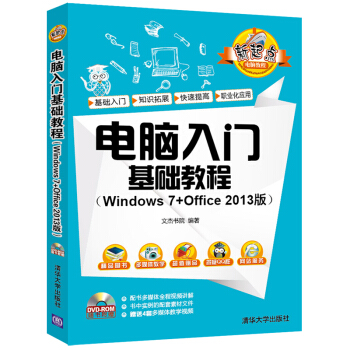
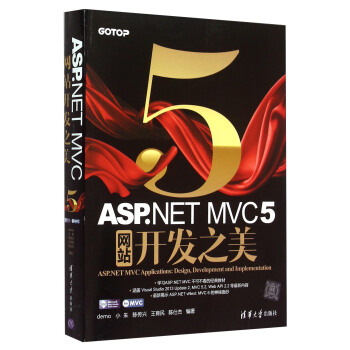
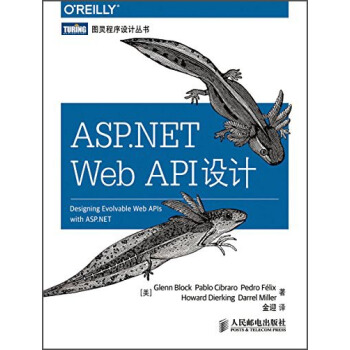


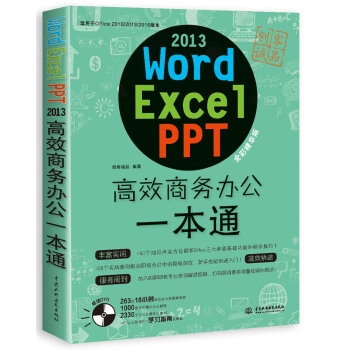
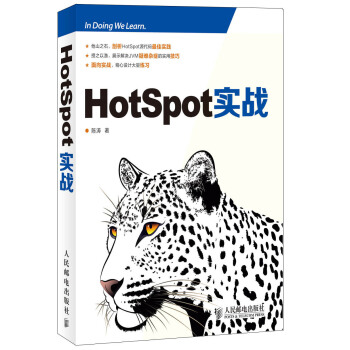
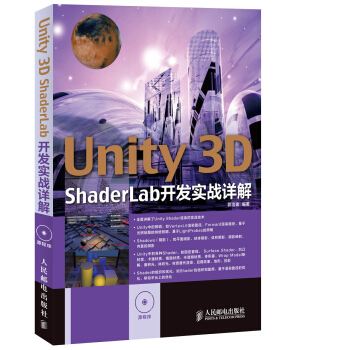
![IOS數據庫應用高級編程(第2版) [Professional IOS Database Application Programming,] pdf epub mobi 電子書 下載](https://pic.windowsfront.com/11521441/53f43b7cN797102f2.jpg)